发布时间:2016-06-27 11: 19: 58
我们在看歌曲的MV的时候,经常会看到歌词一个一个地按照人声的节奏出现,这种效果是怎么实现的呢?其实这种字幕效果的实现一点也不难,用EDIUS视频编辑软件就可以完成。下面就让小编通过一篇EDIUS教程文章向大家介绍下如何使用EDIUS制作卡拉OK字幕效果吧!
用EDIUS制作卡拉OK字幕:
首先我们先下载好一部歌曲的MV,然后把它导入到素材中并拖拽到时间线面板上的视音频轨道。
接下来,我们播放这段MV,使用键盘“V”键对其进行打点。这里我们可以放大时间线面板上的时间刻度,方便我们精确打点。我们根据歌词一字字为其打点,如下图所以:
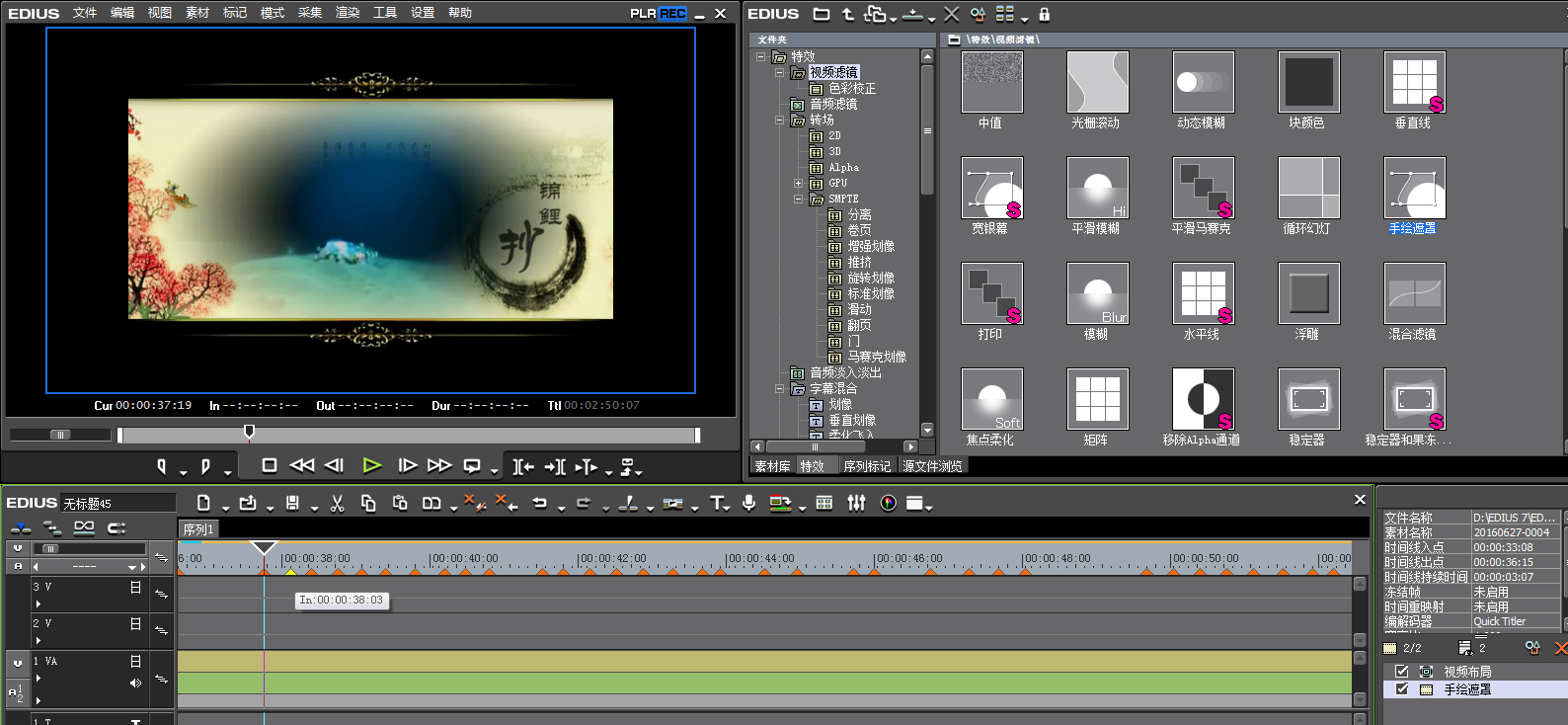
接下来我们来做卡拉OK字幕。我们在素材库中新建一个字幕,设置字幕出现的位置和字幕的颜色、间距等等。这里你们可以根据你们的实际需求来设置,然后点击保存即可,这样一个文字字幕就做好了。我们复制它再做一个字幕,这里只需改变一下原字幕的字体颜色,再为其增加一个白色描边,点击“自动另存为”即可。我们把字幕做如下摆放,蓝色带白色描边的字幕放在3V轨道上,白色字体的字幕放在2V轨道上:
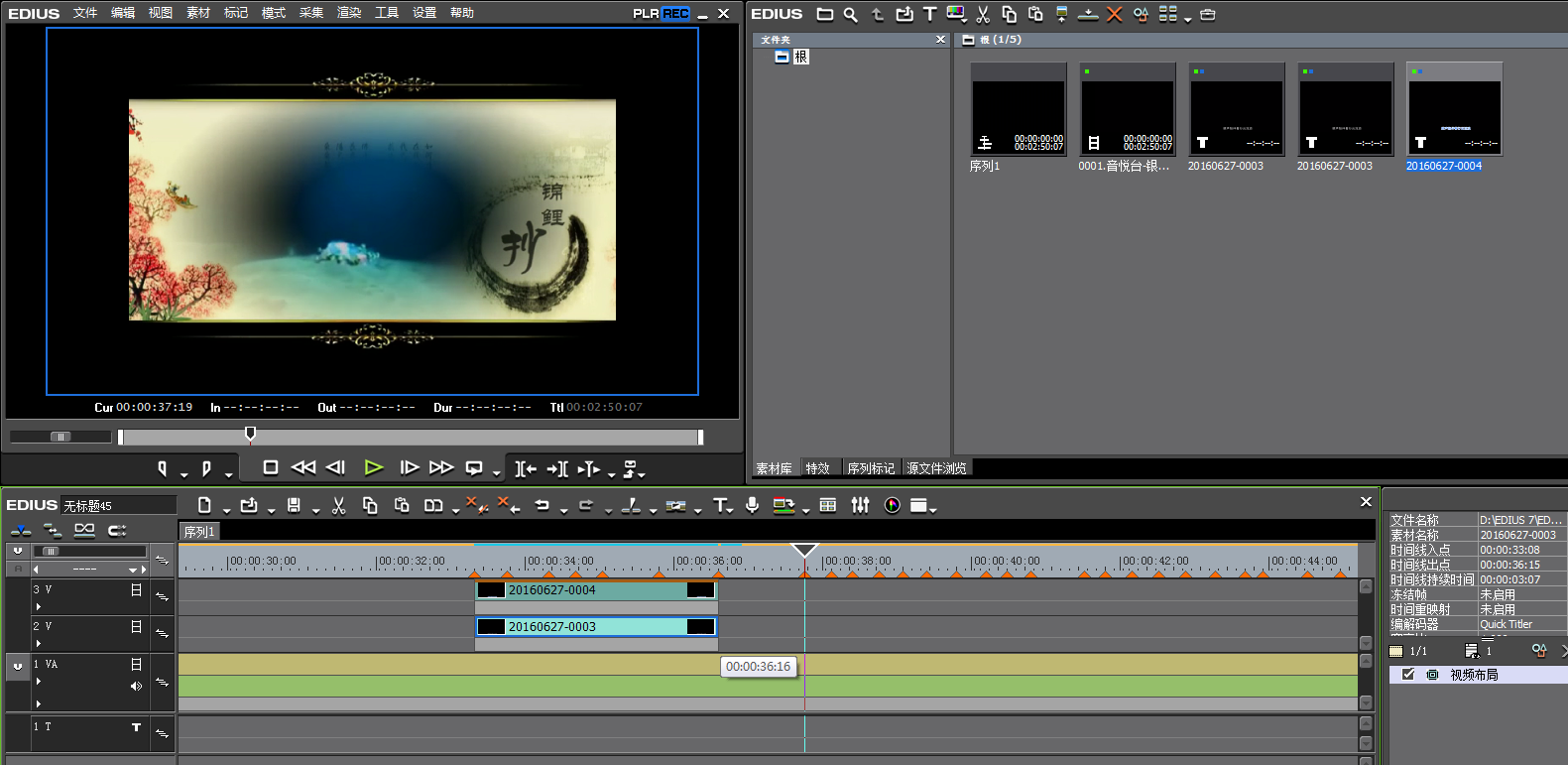
紧接着,我们给蓝色字幕添加手绘遮罩(手绘遮罩在特效面板中的视频滤镜中),然后在信息面板中双击“手绘遮罩”,进入其设置界面。在这里,我们主要是给这些字体设置关键帧让它能一个一个字地出现。我们主要用的是“钢笔工具”选中要出现的文字,然后使其外部滤镜为0,并给其外形打上关键帧,接着选择编辑外形,再多框选一个字,做同上操作即可。下面是小编做好的:
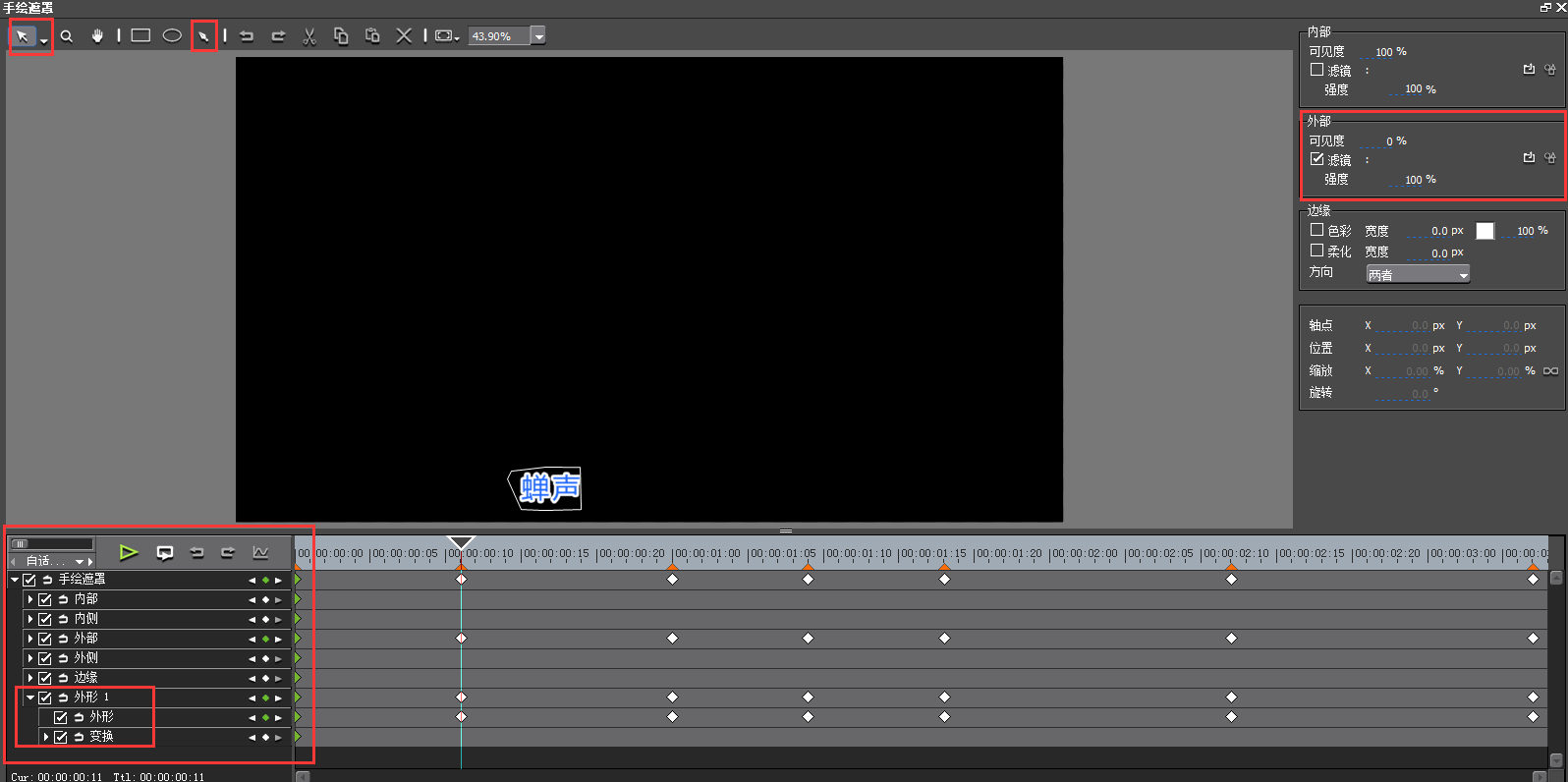
点击确定后,我们播放视频,发现一个卡拉OK的字幕就做好了。
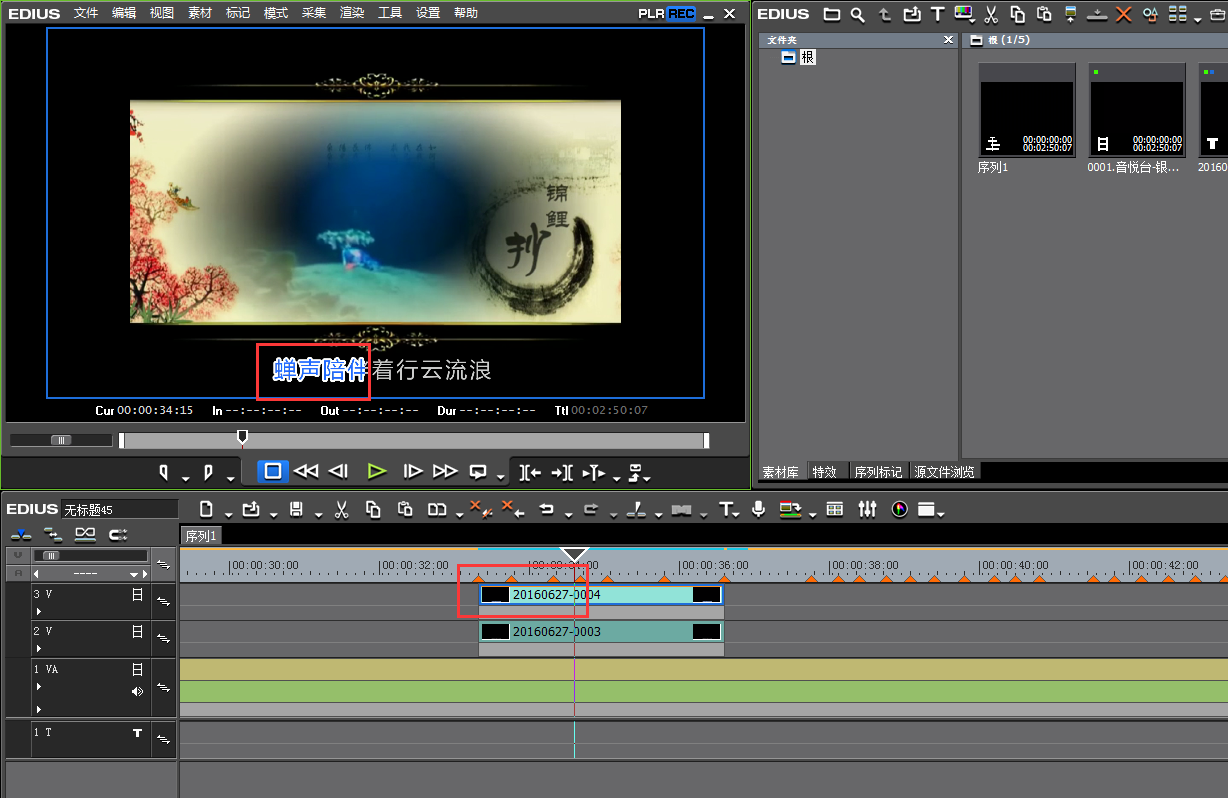
是不是很简单,如果你还想学习其他有关EDIUS知识欢迎访问EDIUS中文网站哦!
展开阅读全文
︾